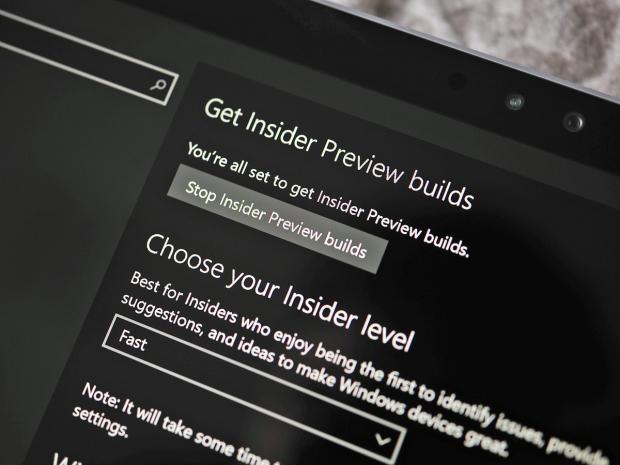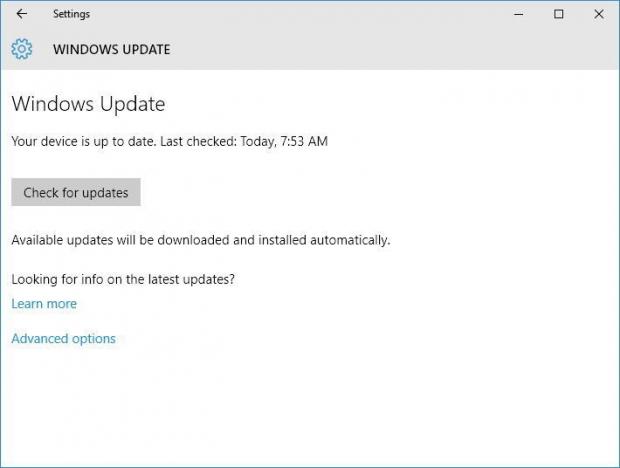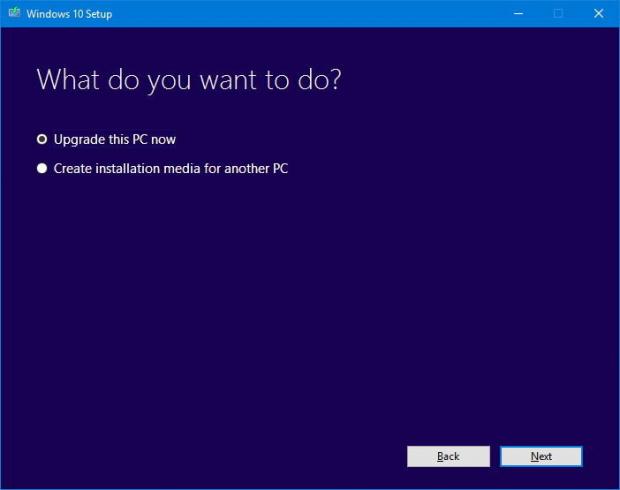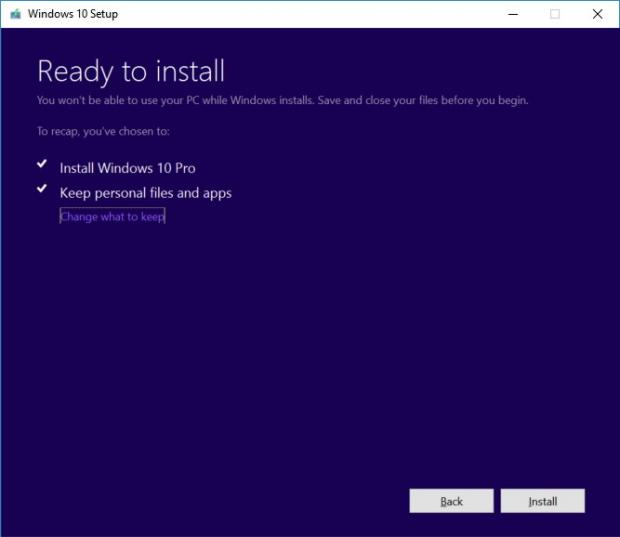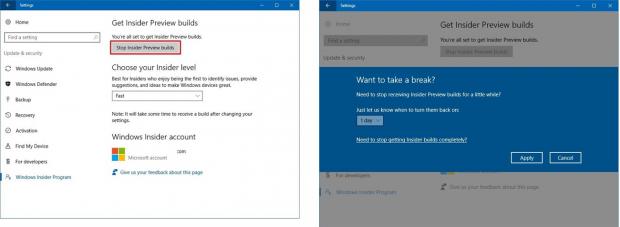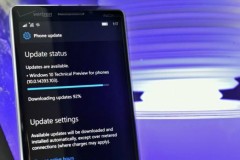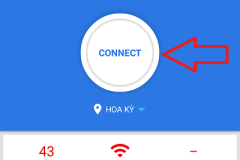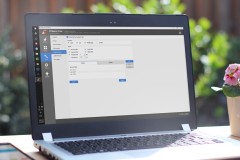Đây là bản cập nhật với nhiều cải tiền về hiệu suất lẫn tính năng mới. Bạn sẽ tìm thấy nhiều thay đổi như: Windows Ink hỗ trợ bút cảm ứng, tiện ích mở rộng trên Microsoft Edge, cải tiến về menu Start, Cortana và nhiều hơn nữa...
Microsoft khẳng định người dùng không cần làm gì để cập nhật, nó có thể xuất hiện bất cứ lúc nào trên máy tính của bạn. Nếu máy tính bạn chưa có, hãy tham khảo các hướng dẫn sau đây để trở thành 1 trong những người đầu tiên được trải nghiệm.
Cập nhật từ Windows Update:
Cách tốt nhất để có được bản Update trên máy tính của bạn bằng cách sử dụng Windows Update. Bắt đầu từ 02 tháng 8, bạn có thể tải về bản cập nhật sử dụng các bước sau:
- Start > Setting > Update and Security > Windows Update > Check Update > Tải về.
Sau khi thiết bị của bạn kết nối thành công với các máy chủ Windows Update thì bản build 1607 sẽ bắt đầu tải về. Sau đó bấm 'Restart Now' để hoàn thành cài đặt. Quá trình này diễn ra tầm 1 giờ đồng hồ, hãy kiên nhẫn!
Tốc độ tải Update quá chậm, hãy sử dụng cách sau:
Microsoft cung cấp cho bạn 1 công cụ để tải về bản cập nhật nhanh hơn so với update chính là Media Creation Tool. Nó có thể tải về rồi nâng cấp tại chổ hoặc có thể lưu thành file ios để cài trên cái máy tính khác mà không cần phải tải lại từ đầu. Để thực hiện hãy làm theo hướng dẫn sau:
- Tải công cụ Media Creation Tool từ Microsoft.
- Double-click vào MediaCreationTool.exe để khởi động công cụ này. Thực hiện theo các bước cho đến khi bạn nhận được để Windows 10 Setup.
Chọn Nâng cấp máy tính này ngay bây giờ (Update Now).
Bấm vào Tiếp theo (Next).
Sau khi tải về hoàn tất, bấm Accept để đồng ý với các điều khoản.
Mặc định ứng dụng sẽ đề nghị bạn giữ lại các tệp cá nhân, ứng dụng...Bạn có thể thay đổi điều đó trong phần tùy chọn nếu muốn xóa hết dữ liệu.
Nhấp vào Cài đặt nút để bắt đầu quá trình cập nhật.
Theo mặc định thì sau khi nâng cấp dữ liệu của bạn sẽ được giữ nguyên mà không bị mất đi (hãy yên tâm). Quá trình nâng cấp có thể mất một thời gian tùy thuộc vào tốc độ Internet, phần cứng hay các yếu tố khác, nhưng hầu hết không quá 30 phút.
Nếu không muốn nhận bản cập nhật này và các bản kế tiếp:
Nếu bạn không muốn mình nhận thêm bất kỳ bản cập nhật nào nữa thì hãy làm theo hướng dẫn sau:
- Start > Setting > Update and Security > Vào chương trình Windows Insider > Stop Insider Preview builds > Need to stop getting Insider builds completely? > Confirm > Restart Now .
Bây giờ thiết bị của bạn đã không thể nhận bản update nào nữa! Tuy nhiên, khi chương trình Insider kết thúc và xuất hiện 1 bản Windows 10 chính thức thì lúc nào máy tính sẽ báo cho bạn cập nhật.
Chúc các bạn thành công!